
PC(パソコン)でスマホの表示が見れるなんで知らなかったーーー!
しかもWordPress(ワードプレス)で確認できるなんて!!
私は今までなんという面倒な作業をしていたんだろう...と、ガッカリです。
これでワードプレスを使いこなせていないことがバレてしまいましたね。
今回は、そのワードプレスでPC(パソコン)とスマホ表示の確認が簡単にできる方法を紹介します。
携帯電話(スマートフォン)は誰もが持っている時代。
まわりのどこを見ても誰かが必ずスマートフォン(スマホ)を見ています。
電車の移動時間や仕事の休憩時間、待ち合わせのちょっとした時間や夜寝る前など、あらゆる場面でスマホ片手に検索したり、動画をみたりしていますね。
そして、それが日常となっています。
そこで、ブログ記事は何で読むのか?
PC(パソコン)?
携帯(スマホ)?
どう考えても「スマホ」で読むほうが多いです。
でも、ブログ記事はパソコンで書かれる方がほとんどですね。
パソコンで記事を書いて「よっしゃー!できた!」と思っても、スマホで開いてみると「アレッ?改行がおかしい」とか、「文字が大きすぎる」と感じたことはありませんか?
そうなんです!PC(パソコン)とスマートフォン(スマホ)では表示の仕方が違うのです。
スマホの表示に満足していなければ、読者はすぐにその記事から離脱してしまいます。
など、スマホで記事の最終的な確認をしましょう。
では、WordPress(ワードプレス)でスマホ表示の確認をする方法を説明します。
ダッシュボードの「外観」をクリックしてから「カスタマイズ」をクリック。
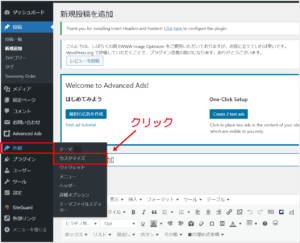
次の画面左下のほうにPC(パソコン)とスマートフォン(スマホ)のマークの小さなボタンがあります。
このボタンを押すことで、それぞれの画面が表示されます。
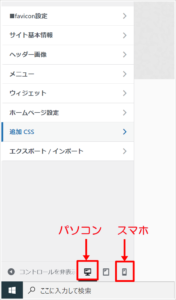
スマホのマークをクリックすると、下のようなスマホの画像が表示されますよ。
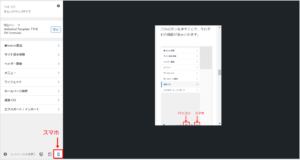
PC(パソコン)1台で、パソコンとスマホの両方の表示画面が確認できるなんて!それも超簡単!サイコーですね♪
この記事では、「ワードプレスでPC(パソコン)とスマホ表示の確認が超簡単にできる方法」を紹介しました。
パソコンで記事作成をしたらスマートフォンでどのように表示されているのかの確認は必須です。
この方法だと作業効率も上がりますのでオススメですよ!
「ワードプレスのブログは改行や行間がスマホで記事を読みやすくする!」という記事も書いてます。
合わせてお読みくださいね ⬇
以下にメールアドレスを入力しお申し込みください




「ロングレンジ、ミドルレンジ、ショートレンジ」キーワードって何?



トレンドブログのライバルチェックで検索上位を狙う!やり方も紹介



アドセンスの審査に通るにはどんな記事を書けば良いのか?



【失敗談】私がアドセンス審査に落ち続けた理由とは!



キーワード選定は複合キーワードで!単一キーワードでは上位表示は難しい